小编今天给带来一款非常好用的NDS游戏模拟工具,它就是
nds模拟器中文版,在这里用户可以实现在电脑上运行NDS游戏,非常方便简单。该款软件功能非常强大,它支持OpenGL更改图像设定渲染方式,让游戏速度更快,画面更加。另外它还可以内嵌图像放大最大放大4倍,还能多方面旋转,让玩家玩游戏更加细致。最重要的是它还可以运行部分 No$GBA 无法正常运行的游戏,简直是一款游戏必备工具。在这里你可以及时的存档和金手指功能,再也不怕丢失了。DS模拟器对目前几乎所有NDS游戏都能很好的支持,还不赶紧下载起来吧。
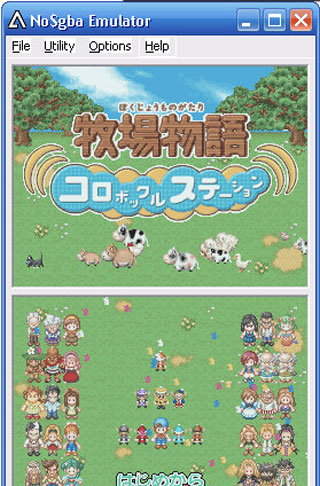
nds模拟器优点和缺点
与NO$GBA比较下的DeSmuME的优劣性
优点:与NO$GBA模拟器相比,DeSmuMe模拟器在图像和声音上有较大的优化。尤其表现在图像质量方面,颜色更加鲜明,甚至许多用NO$GBA看不清楚地细节都可以在DeSmuME中看到。
存取档异常方便。不同于NO$GBA模拟器只能在游戏中进行存档,DeSmuME模拟器支持即时存/读档。也就是说在游戏进行中玩家可以随时按Shift + F1等键进行存档,读档时则直接按F1键就可以读出。
DeSmuMe还具有其他的操作优点,比如可以拖拽边框任意调整屏幕边框大小、上方图标键可以方便地进行暂停等操作,可以旋转屏幕,画面可以90度、270度旋转,可以设置截图路径,而这些都是NO$GBA模拟器不具备的功能。
缺点:画面和声音质量提升的代价就是,DeSmuME模拟器在速度调节方面不如NO$GBA模拟器,如打开一些画面像素很高的3D游戏时,速度会非常的卡。但不得不说的是,有些NDS游戏只有用DeSmuME模拟器才能打开并正常游戏,比如美妙世界等。
安装教程
1、从当快软件园下载名为“Nogba_2.6a.rar”的NDS模拟器软件包,并直接将压缩包解压。
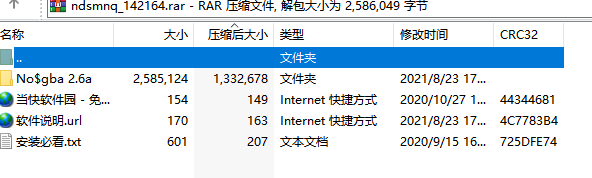
2、之后在解压出的文件夹中找到“NO$GBA.EXE”文件,直接使用鼠标左键双击打开此文件即可开始游戏,无需安装。
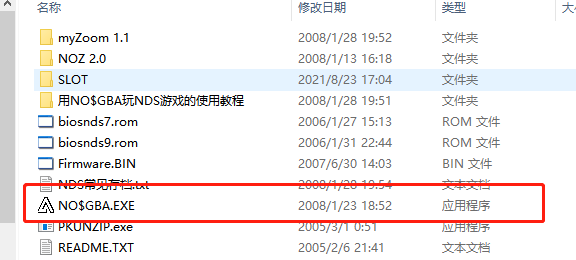
nds模拟器怎么导入游戏
1、打开解压后的文件夹中的 "NO$GBA.EXE"
2、之后会弹出NDS模拟器主窗口,点击查找范围后的箭头。之后在打开的新窗口中找到游戏文件存放目录,使用鼠标左键单击选中文件,然后点击“打开”按钮即可。
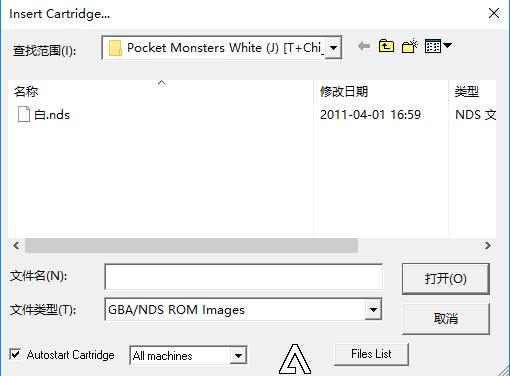
软件特点
1、显卡支持OpenGL更改图像设定渲染方式,速度更快,画面更佳。
2、新版模拟器可以极限加速运行,请注意查看说明文件。
3、内嵌图像放大、旋转功能。(1x~4X 放大)。
4、支持即时存档以及金手指功能。
5、它能够运行部分 No$GBA 无法正常运行的游戏。
nds模拟器怎么加速
补充回答:目前NDS模拟器按键不统一,请自己查看
按键可以自己设置(如果是全触摸游戏,不需要按键),按“F11”-“controls setup”(控制器配置)-右边那一排,自己设置吧
设置好后一定要记得"option"(设置)--"save option"(保存设置),这样下次启动模拟器不用重新设置了
加速键为数字键盘"+"号键,不能更改
设置模拟速度与跳帧:按“F11”--“Emulation setup”(模拟器配置)--左边第一个“Emulation Speed,LCD Refresh”
选项依次为:
Realtime,Auto:正常速度,自动跳桢(默认选项。常用)
Realtime*1.5,Auto:加快1.5倍速度,自动跳桢
Realtime*2,Auto:加快2倍速度,自动跳桢
Realtime/2,Auto:放慢1/2倍速度, 自动跳桢(指放慢两倍的速度)
Realtime/10,Auto:放慢1/10倍速度自动跳桢(指放慢10倍的速度)
Unlimited MHz Disaster,100%:CPU最大能力运行,100%跳桢(100%指不进行跳桢)
Unlimited MHz Disaster,50%:CPU最大能力运行,50%跳桢(50%指跳过一半的桢)
Unlimited MHz Disaster,10%:CPU最大能力运行,10%跳桢(10%指跳过90%的桢)
最后一项Unlimited MHz Disaster,10%也是运行速度最快的选项
NDS模拟器速度最主要CPU,内存同显卡都是其次,NDS模拟器是一个很占CPU资源的模拟器,如果一旦有其他的程序运行模拟器的速度就会下降
nds模拟器怎么联机
1、直接打开NDS模拟器的相关窗口,在图示位置点击联机游戏跳转。
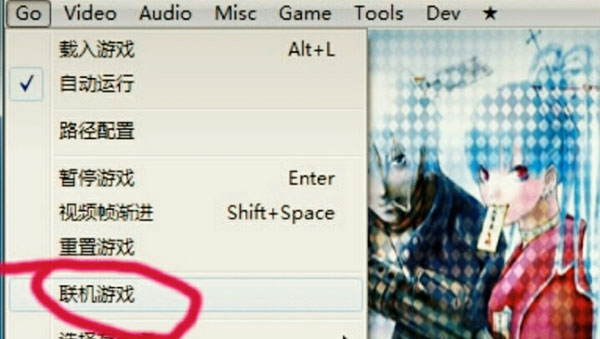
2、下一步弹出新的页面,需要输入服务器IP地址进行连接。
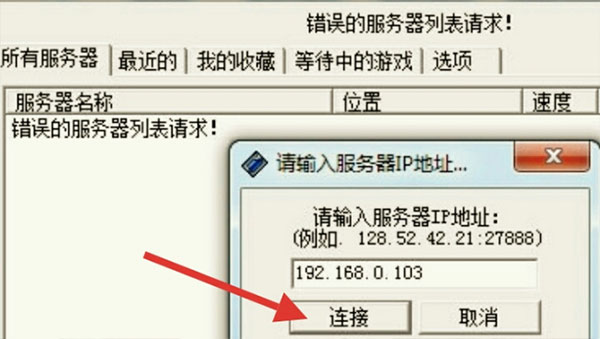
3、这个时候如果没问题,就继续通过对应选择建立新游戏。

4、这样一来等确定开始游戏以后,即可达到目的了。

nds模拟器菜单介绍
File ——文件菜单
Cartidge menu (Files.lst):打开ROM文件列表
Cartidge menu (FilesName):打开一个ROM文件(一般我们选择游戏都用这个)
Reset Cartridge:重置模拟器/重置游戏(也可以说叫“复位游戏”)
Load snapshot:读取即时存档
Write snapshot:保存即时存档
Load e-Reader Dotcode:读取e-Reader Dotcode
Quit:退出
说明:
1、Reset Cartridge:设置完游戏的保存类型后所要选择的
2、虽然模拟器有即时存档的功能,不过经星星测试的50次中只有3次读取即时存档成功
Utility ——工具菜单
Upload to GBA or NDS:传送文件到GBA或NDS
Remote Access…:远程访问
Cheats:金手指
Errors:错误(模拟器对ROM的错误信息统计)
Screenshot:截图(截取的图放在了剪贴板中)
Options ——设置菜单
Emulation Setup:模拟器设置
Controls Setup:控制器设置
Save Options:保存设置
这项菜单可以说是模拟器最为重要的,下放会对该菜单的各个设置详细说明
Help ——帮助菜单
Help Contents:帮助内容
Links:网站链接
About:关于NO$GBA
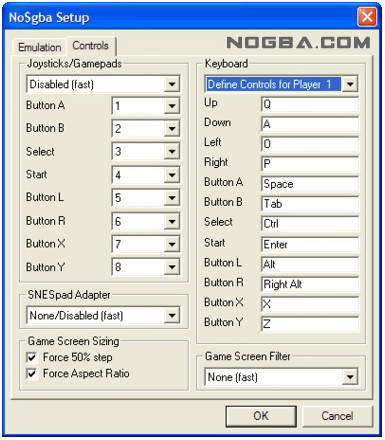


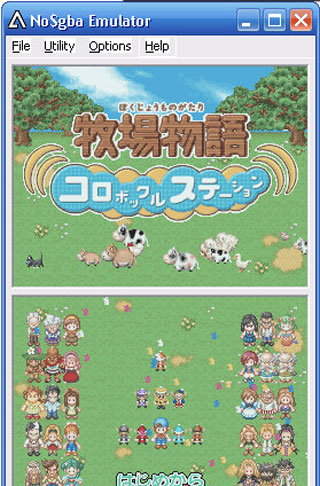
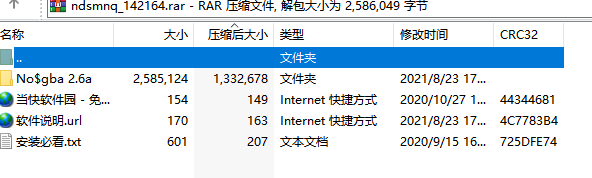
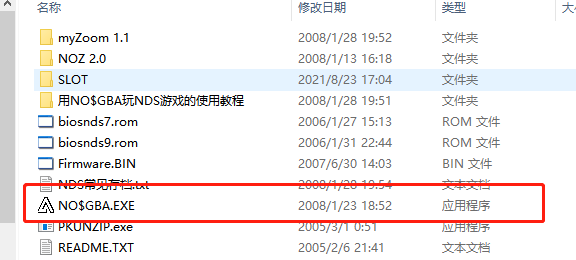
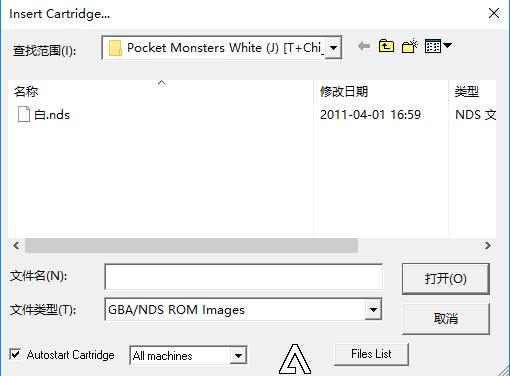
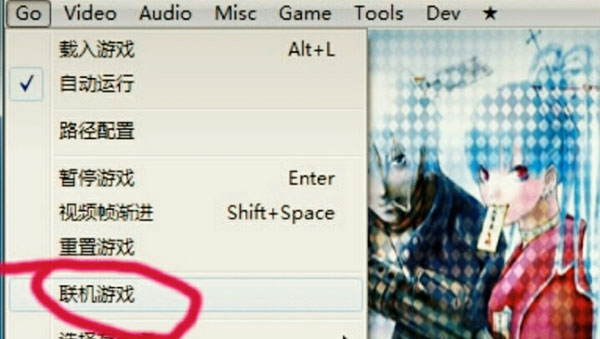
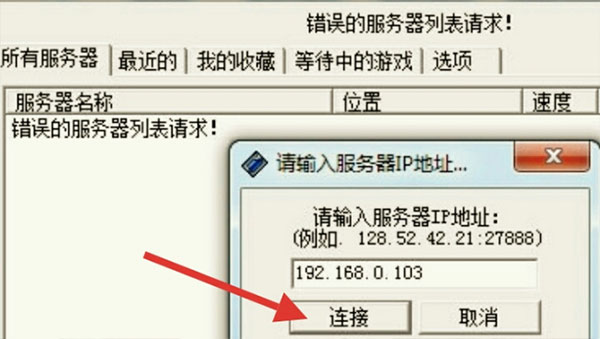


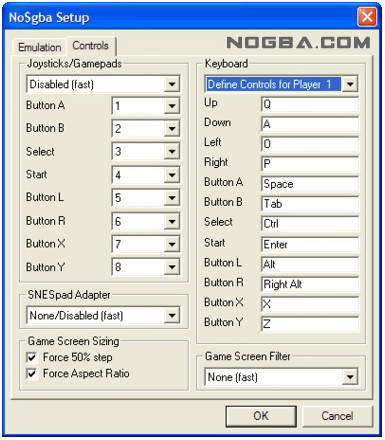



点击星星用来评分